Для обеспечения стабильной работы операционной системы ее необходимо проверять на наличие вредоносного программного обеспечения. Различные вирусы могут не только замедлить работу ОС, но и создать массу других трудностей.

Статьи по теме:
- Как найти вредоносные программы
- Как определить, есть ли в компьютере вирус
- Как проверить на вирусы компьютер онлайн
Вам понадобится
- — CCleaner;
- — Outpost Firewall.
Инструкция
Воспользуйтесь антивирусной программой, установленной в вашем компьютере. Подключитесь к интернету и обновите базу данных известных вирусов. Откройте рабочее окно антивируса и выделите все разделы жесткого диска. Выберите наиболее полный тип сканирования и запустите его. Помните о том, что сканирование системы может занять достаточно много времени.
Обнаружение вредоносных программ с функцией MRT в Windows 10
После завершения создания списка вирусных файлов выделите их и нажмите кнопку «Лечить». Удалите те файлы, которые не были исправлены.
Попробуйте самостоятельно найти вредоносные программы. Откройте панель управления и перейдите в меню «Установка и удаление программ». Внимательно изучите список установленных программ, прочитав описания, прилагающиеся к ним. Выделите ненужную или подозрительную программу и нажмите кнопку «Удалить». Подтвердите удаление данной утилиты.
Аналогичную операцию выполните с остальными программами.
Очистите системный реестр, используя для этого специальную утилиту. Скачайте и установите программу CCleaner. Запустите ее и перейдите в меню «Реестр». Выделите галочками все пункты левого меню. Нажмите кнопку «Поиск проблем» и подождите, пока программа завершит анализ системного реестра.
Теперь нажмите кнопку «Исправить», нажмите кнопку «Нет» в появившемся окне и выберите пункт «Исправить отмеченные». Установите программу Outpost Firewall. Запустите ее и выберите «Режим обучения». Теперь при каждом запуске подозрительных программ будет появляться соответствующее окно.
Вы можете либо подтвердить (разрешить) запуск выбранного приложения, либо нажать кнопку «Запретить». После этого найдите утилиту, которая была запущена, изучив ее описание, предоставленной программой. Удалите эту вредоносную утилиту. Программа Outpost Firewall работает в режим обучения семь дней, постоянно запоминая заданные правила для каждой программы.
Источник: www.kakprosto.ru
Как выполнить сканирование системы на наличие вирусов
С годами проблема вредоносного программного обеспечения не теряет свою актуальность. Постоянно появляются всё более новые вирусы, которые совершеннее предыдущих. Разработчики антивирусного ПО, в свою очередь, отслеживают эту ситуацию и спешат выпустить новое обновление антивирусных баз, чтобы обезопасить компьютеры своих клиентов от всевозможных угроз.
Очевидно, такая гонка будет продолжаться вечно. В связи с этим возникает вопрос о том, как узнать, есть ли на компьютере вредоносные файлы и с помощью каких средств можно их обнаружить? Именно об этом и пойдёт дальше речь. В этой статье разберёмся, как проверить компьютер или ноутбук на вирусы? Давайте же начнём.
Поехали!
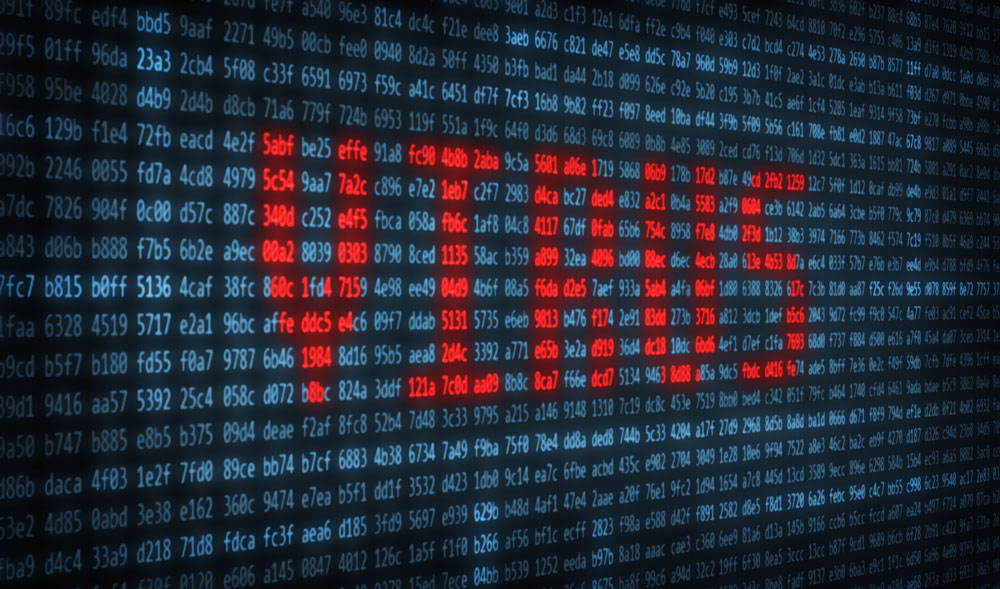
Нужно проверить компьютер или ноутбук на вирусы
Для проверки системы на наличие вредоносных файлов следует использовать специальные программы — антивирусы и сканеры. Первые предназначены для обнаружения и ликвидации угроз, а вторые занимаются только сканированием системы с целью найти в ней вредоносное ПО.
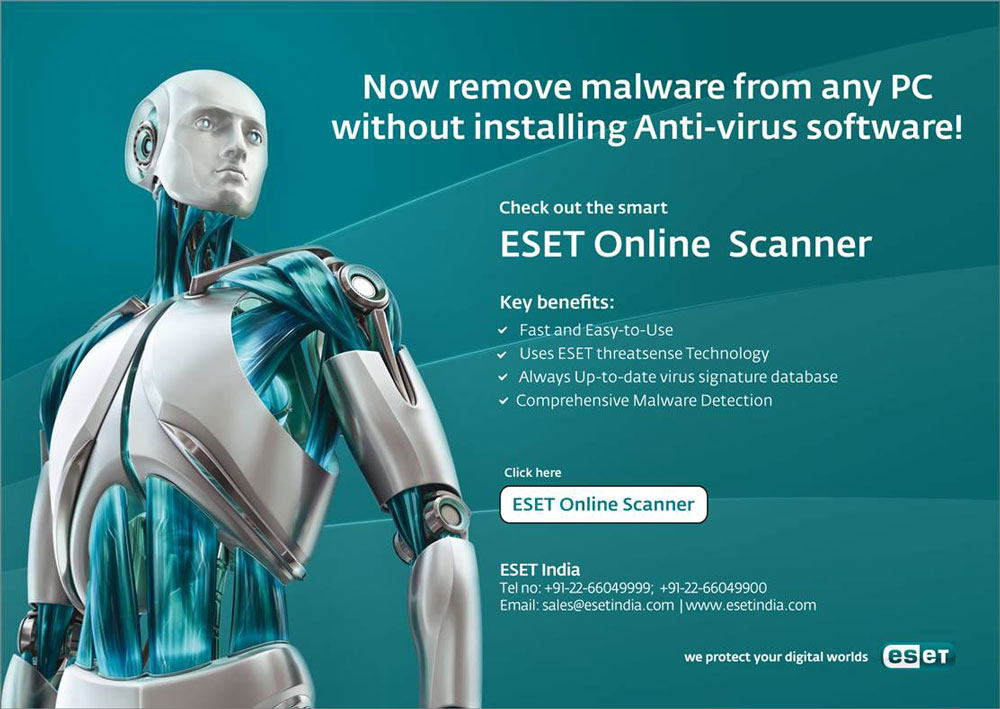
Среди программ-сканеров можно выделить Eset Online Scanner. Преимущество этого продукта в том, что вам даже не придётся устанавливать его на свой ПК. Сканирование выполняется в режиме онлайн. Если по какой-то причине вы не хотите устанавливать антивирус, то этот сервис станет отличным решением, чтобы проверить систему на наличие угроз. Пользоваться этим сервисом очень просто.
Сначала нужно перейти на сайт и нажать кнопку «Запустить Eset Online Scanner». Затем установить продукт в качестве расширения для браузера. После этого остаётся только нажать кнопку «Начать», чтобы запустить проверку. Когда она закончится, вы узнаете присутствуют ли в системе какие-либо угрозы.
Лучший вариант — использовать антивирусное программное обеспечение. Эти программы необходимо устанавливать на ПК, в этом случае утилита самостоятельно будет отслеживать состояние системы и «ловить» вирусные файлы. После установки антивируса запустите глубокую проверку ноутбука. Это займёт некоторое время, но зато программа проверит каждый уголок системы. В случае обнаружения вредоносных файлов вам будет предложено сразу удалить вирусный объект или поместить его в карантин, где антивирус попытается «вылечить» заражённый файл.
Выбор антивирусных продуктов, которые вы можете использовать, очень широк. Есть как платные сервисы, так и бесплатные. Всё зависит от условий применения. Многие пользователи знакомы только с платными программными продуктами, при этом не покупают их, а устанавливают так называемые пиратские версии. Самый яркий пример — Kaspersky Antivirus.
В Интернете можно найти много пиратских версий этого продукта, которые скачиваются совершенно бесплатно. Загружать пиратское антивирусное ПО категорически не рекомендуется, поскольку таким образом вы подвергаете ПК огромному риску. Инсталлируя непроверенный компанией-разработчиком продукт, вы с большой долей вероятности установите кучу вирусных файлов, которые могут нанести непоправимый вред операционной системе ноутбука. Кроме того, качество работы пиратских версий остаётся под большим вопросом и не вызывает никакой уверенности.
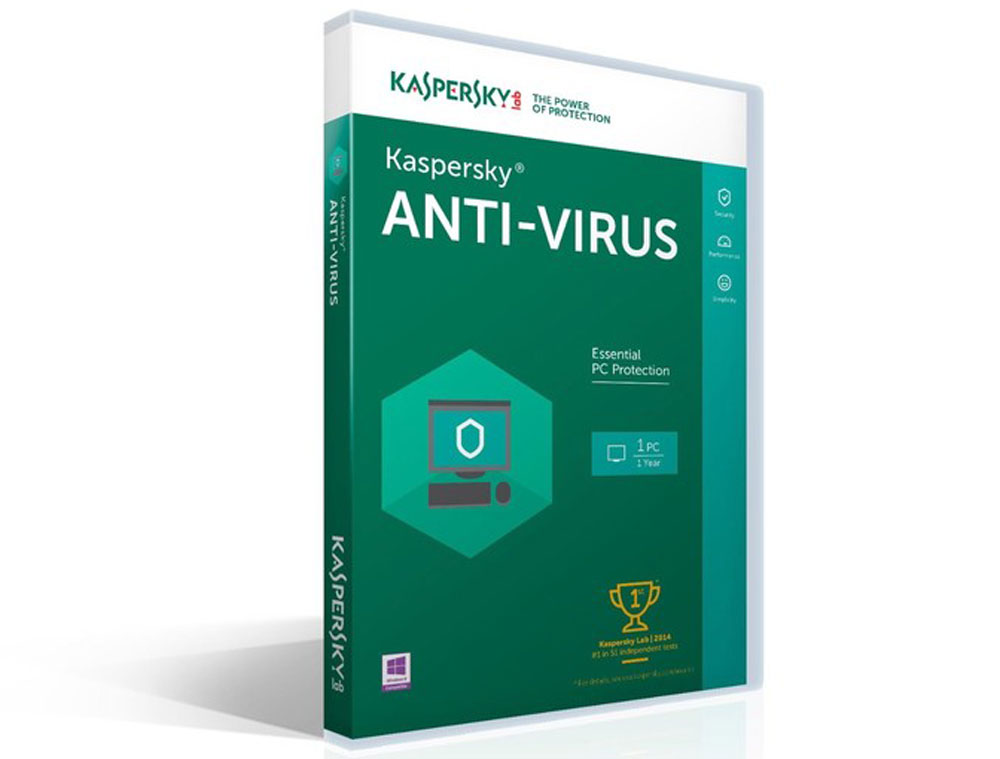
Какой же выход из этой ситуации? Выход очень простой — использовать только лицензионные антивирусные программы. Ничего страшного, если вы не хотите платить за это деньги, ведь существует достаточное количество бесплатных продуктов, которые по качеству работы и надёжности защиты ничем не уступают платным аналогам.
В качестве примера можно привести:
- Avast Free Antivirus — бесплатная утилита, которая отлично находит вирусы и эффективно с ними борется. Бесплатно можно получить только базовую защиту, но для домашнего использования больше и не нужно. Также огромным достоинством являются низкие требования к производительным возможностям ПК. Avast совершенно не нагружает систему, что будет несомненным плюсом для владельцев маломощных ноутбуков.
- AVG AntiVirus FREE — ещё одно очень хорошее программное средство борьбы с вредоносными файлами. Этот продукт менее популярен, чем вышеупомянутый Avast, однако, является более мощным и эффективным.
- 360 Total Security — антивирус от китайских разработчиков, который считается самым эффективным средством для борьбы с вирусами. Огромные базы Total Security постоянно обновляются, а применяемые алгоритмы не оставляют вредоносному ПО никаких шансов. Также стоит выделить проверку системы в реальном времени. Среди недостатков можно выделить только то, что Total Security иногда ошибочно распознаёт некоторые приложения как потенциально опасные.

Если на вашем ноутбуке или ПК установлена операционная система Windows 10, то можно обойтись и без сторонних приложений, поскольку в Виндовс 10 реализован собственный антивирус, который достаточно хорошо справляется со своими задачами. Но стоит отметить, что если вы установите ещё один из предложенных в статье, то хуже не станет. От этого ваша система станет только более защищённой.
Теперь вы знаете, как выполняется проверка компьютера на вирусы. Пишите в комментариях, была ли полезной для вас эта статья и делитесь с другими пользователями своим опытом применения тех или иных антивирусных программ.
Источник: nastroyvse.ru
Как найти вирус на компьютере и удалить его

Компьютер работает нестабильно и тормозит, а программы закрываются или запускаются самостоятельно? Скорее всего на Вашем устройстве обосновались вирусы, и чем раньше вы от них избавитесь, тем лучше. О том, что на компьютере или ноутбуке действует вредоносное программное обеспечение, говорят следующие признаки:
- Медленное реагирование на команды пользователя. Если запуск программ, копирование файлов и работа в Интернете стали занимать в разы больше времени, чем раньше – причина может быть в вирусах, работающих в фоновом режиме. Откройте диспетчер задач Ctrl + Shift + Esc и посмотрите, какие из программ используют ресурсы больше всех.
- Самостоятельное отключение антивируса. Вредоносные программы способны отключить Ваш антивирус, чтобы скачивать личные данные, шифровать их, вымогать деньги за восстановление доступа к компьютеру. Также распространена самопроизвольная установка псевдо антивируса, который таковым не является.
- Сбои в работе браузера. Вирусы блокируют, либо ограничивают доступ к Интернет. Сайты загружаются очень медленно, пользователь автоматически переходит на рекламные ресурсы. Появляются требования перевести деньги за дальнейшее использование браузера.
- Появление новых файлов и папок, или удаление старых. Если на жёстком диске Вы обнаруживаете папки или файлы (документы, изображения) с незнакомыми именами и расширениями, то это лишний раз говорит о заражении устройства.
Если Вы обнаружили один или несколько из вышеописанных признаков, значит, настало время поискать вирусы на компьютере. И не нужно откладывать это в «долгий ящик».

3 метода удаления вирусов
- Установите антивирус и обновите его. Установка антивирусного ПО и регулярное обновление, которое обычно выполняется автоматически с согласия пользователя, сведут вероятность заражения к нулю.
- Удалите все подозрительные файлы. Если на жестком диске есть файлы, которые Вы не создавали и не скачивали, то смело удаляйте(исключение составляют системные файлы). Особенно опасны файлы с расширением.exe (исполнительные файлы), которые маскируются под изображения, полезные программы и т.д.
- Проверьте список автозагрузки. Нередко вирусы запускаются прямо из списка программ для автозапуска. Нажмите комбинацию клавиш Ctrl + Shift + Esc, и в открывшемся окне перейдите на вкладку «Автозагрузка».

Подозрительные объекты стоит убрать из списка.

А также удалить с жесткого диска (путь к ним можно найти в списке автозагрузки).
Подводим итог
Проблемы с заражением приводят не просто к медленной работе компьютера или ноутбука: из-за вредоносных программ может возникнуть необходимость переустановить операционную систему или отформатировать жесткий диск.
Поэтому регулярно проверяйте устройство на наличие вирусов и обращайтесь в сервисный центр, если возникли неполадки, мешающие Вашей работе за ПК или ноутбуком.
Источник: samsebeadmin.ru